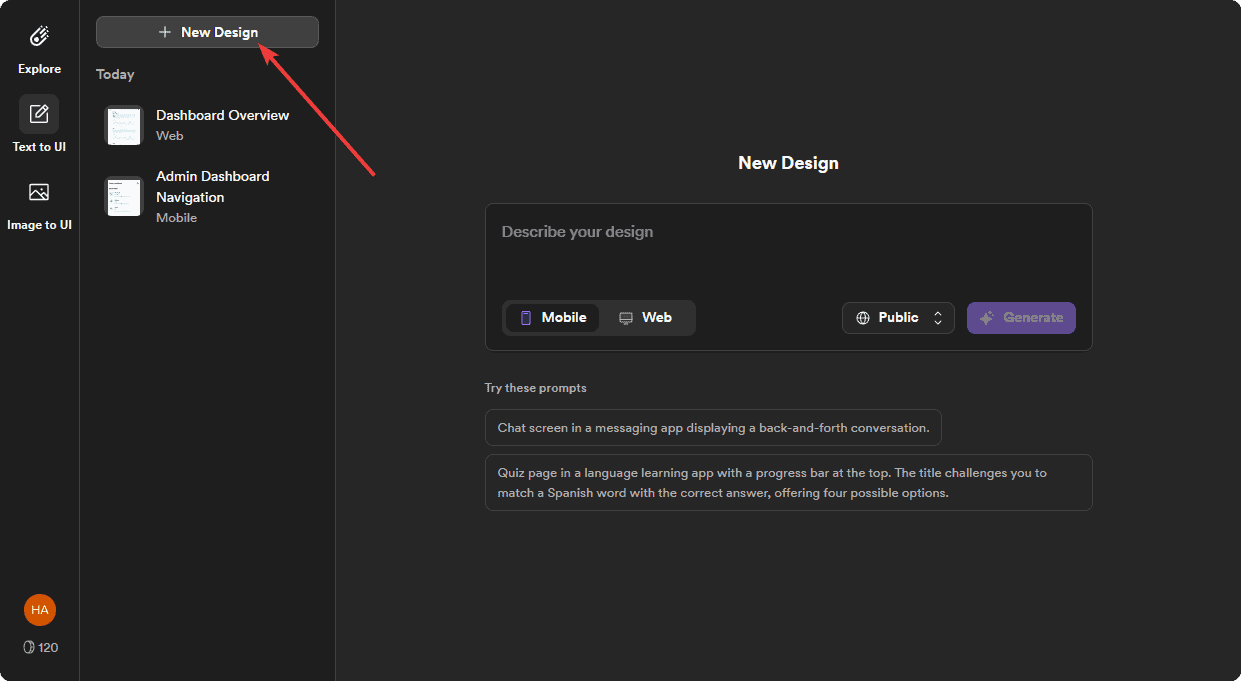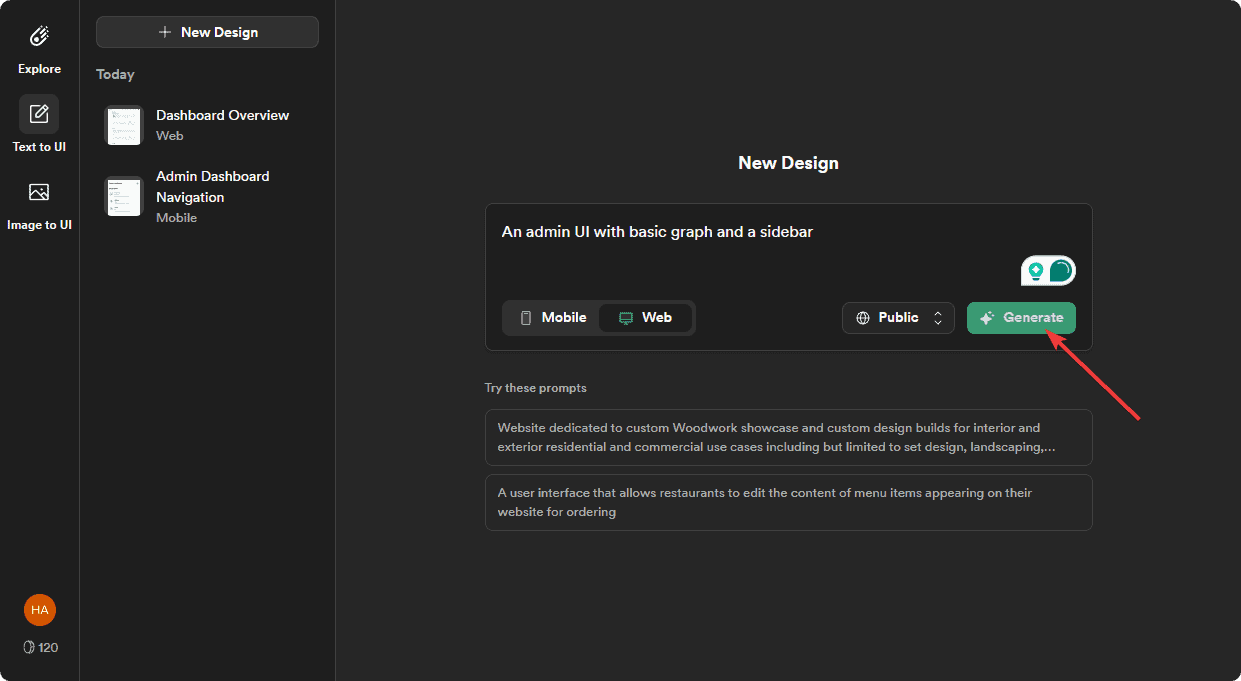Galileo AI 评论:对于忙碌的 UI 设计师有用吗?
6分钟读
发表于
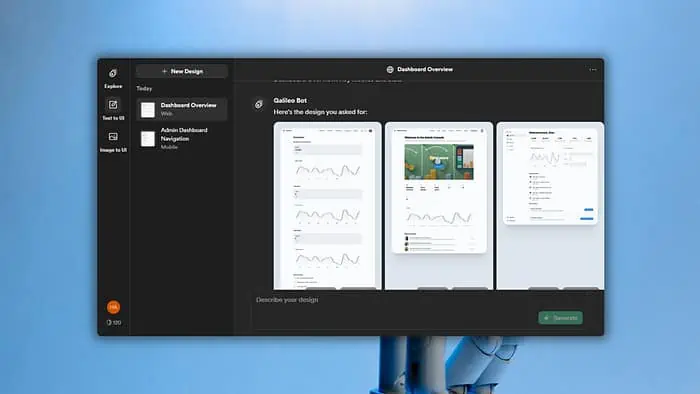
如果您正在寻找用于用户界面设计的人工智能工具,这篇详细的 Galileo AI 评论将会有所帮助。
UI设计是一项耗时且具有挑战性的任务。但是,一些人工智能工具能够在几秒钟内创建设计。看下面的用户界面:
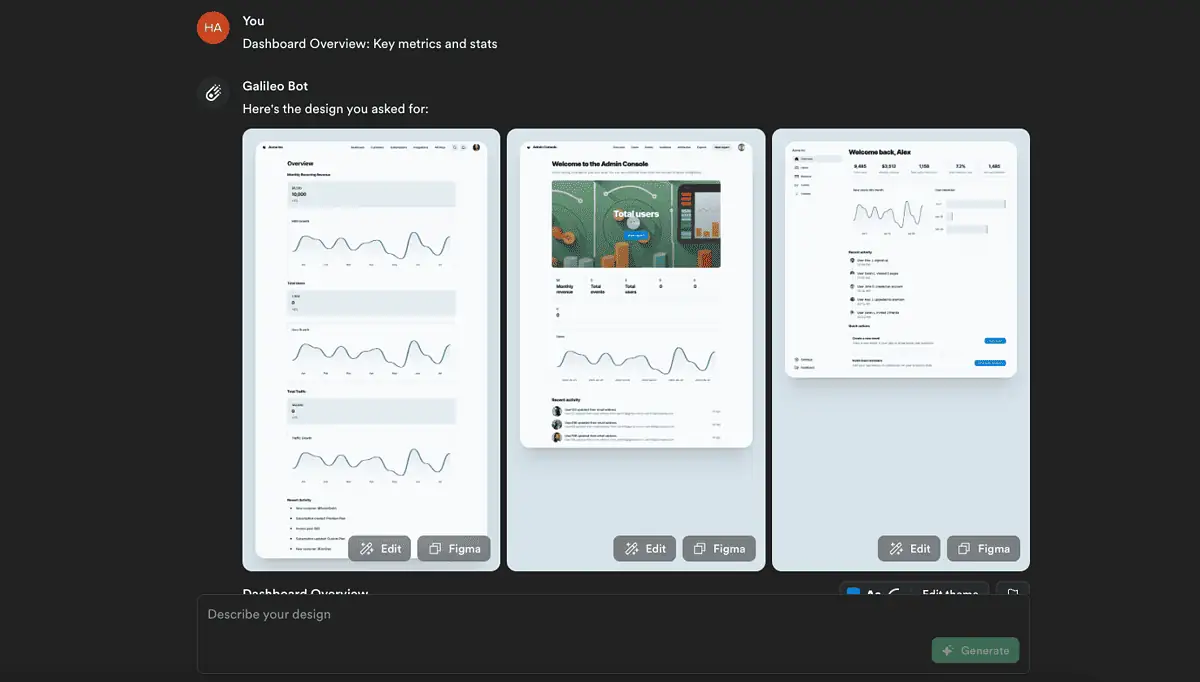
我用 Galileo AI 做到了。看起来很棒,对吧?但它能为你做什么呢?有什么缺点吗?让我们来看看吧。
什么是伽利略人工智能?
伽利略人工智能 是一个强大的工具,可以 创建可编辑的 用户界面/用户体验设计 基于您的文本输入。其设计适用于不同屏幕尺寸的移动和网络应用程序。您可以将其视为 UI 设计师的 ChatGPT。
通过使用 NLP 算法,它可以通过先进的 AI 模型理解并创建您想要的内容。
就像 OpenAI 的 ChatGPT 一样,它是一个 可通过桌面浏览器访问在线工具。 该平台目前处于 公测。这意味着它还没有完全成形。
但是,当我测试它时,我立即对其能力感到惊讶。这篇 Galileo AI 评论是基于我自己的经验、其功能、性能和现实世界的反馈。
特征
使用 Galileo 几天后,我发现以下是该平台最重要的功能:
1. 文本到用户界面
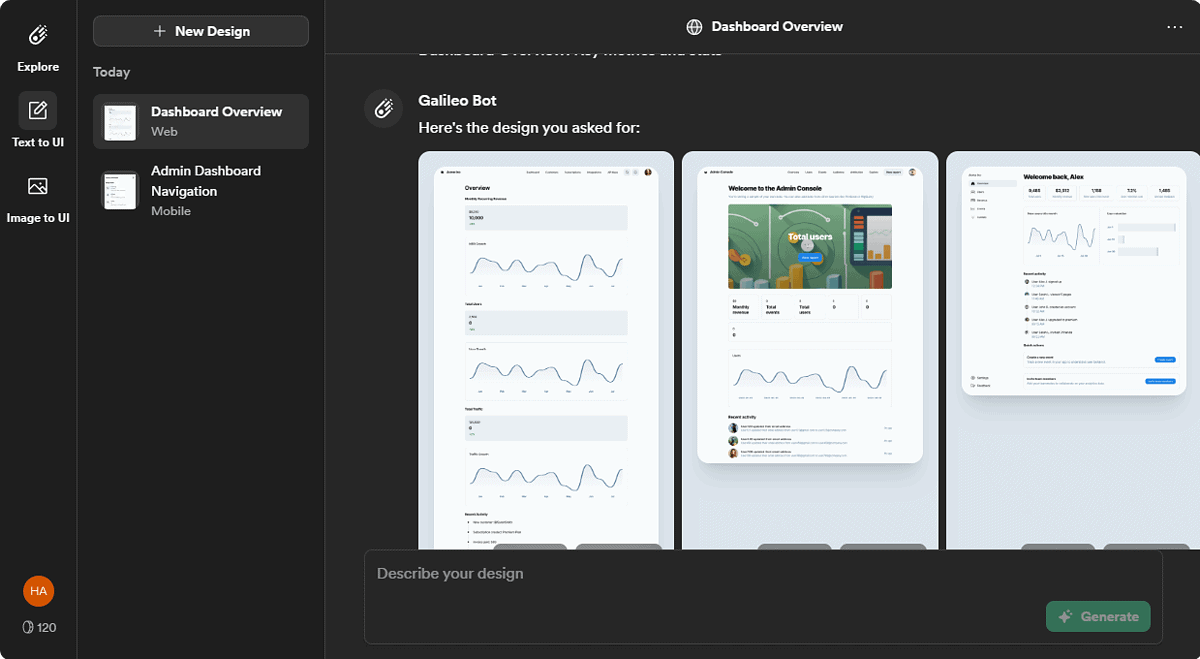
由于 Galileo AI 由生成式 AI 算法提供支持, 你可以输入你想要的内容。它会给你即时的结果。无论是简单的提示还是复杂的提示,您都可以依靠令人惊叹的 UI 设计。
与 Visily 等其他 AI UI 生成器不同,它仅适用于提示。这意味着不需要更多的技术步骤。
我使用不同类型的提示来测试它。整体界面设计很棒。而且, 您一次最多可以显示六个屏幕的界面。然而,由于它还处于测试阶段, 在某些情况下,输出可能看起来重复。
2. 图像到用户界面
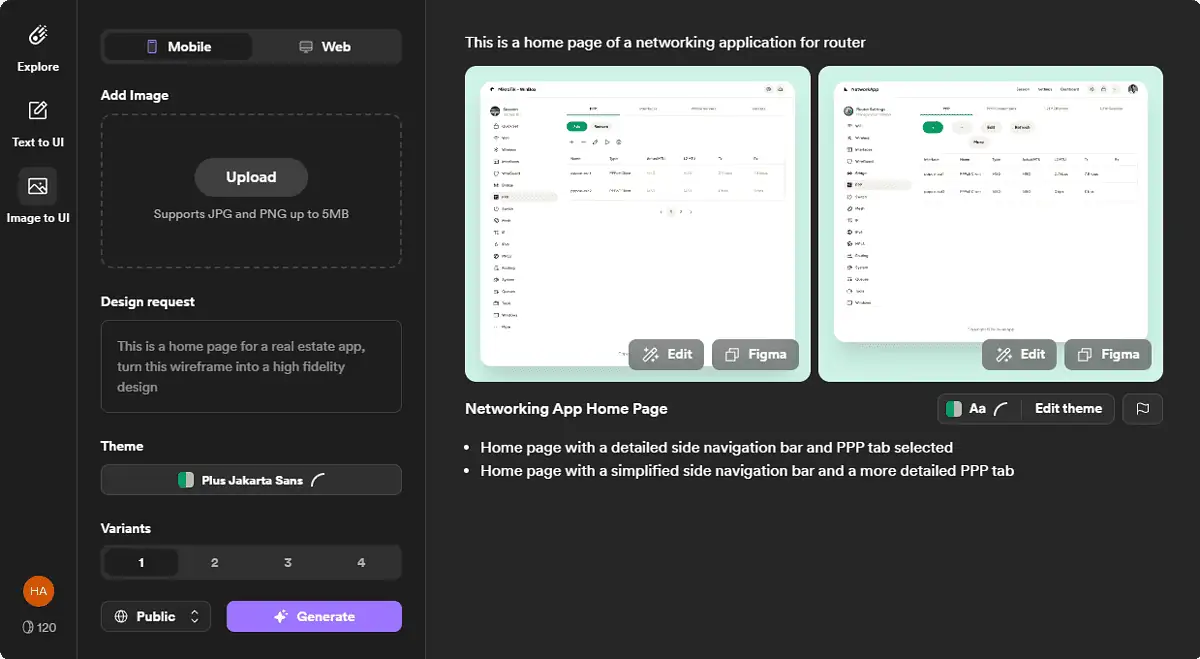
图像到用户界面是最有趣的功能。如果有 用户界面的图片或应用程序的屏幕截图,您可以将其上传到伽利略上。它会神奇地完成它的工作。
总的来说,我的发现非常积极。当我上传图像时,它提出了不同的 UI 设计变体。它们看起来与参考文献并不完全一样,但这很好。
它没有做出相同的设计,而是提出了独特的想法。通过保持布局和元素位置相同, 伽利略生成的设计看起来不像复制品.
3. 支持移动和桌面应用程序
伽利略人工智能可以生成 适用于移动和桌面 Web 应用程序的 UI。有专门的选项可以帮助您选择所需的内容。
但是,如果您已经处于桌面 Web 界面设计模式,则无法切换到现有设计的移动应用程序变体。为此,您必须重新开始。
4. 与 Figma 的兼容性
我找到了一个 Figma 专用按钮 在这个平台上。生成设计后,您可以单击该按钮进行复制。然后,在 Figma 中,您可以更方便地进行粘贴编辑。
这种兼容性使其不同于 人工智能图像生成器.
5。 使用方便
伽利略人工智能附带 一个非常简单和最小的界面。最重要的选项(例如“文本到 UI”、“图像到 UI”或“仅浏览”)位于侧边栏上。
仪表板的其余部分是 类似 ChatGPT 的区域,用于与 AI 进行文本对话。总的来说,任何人都可以轻松使用这个工具。
6。 定制
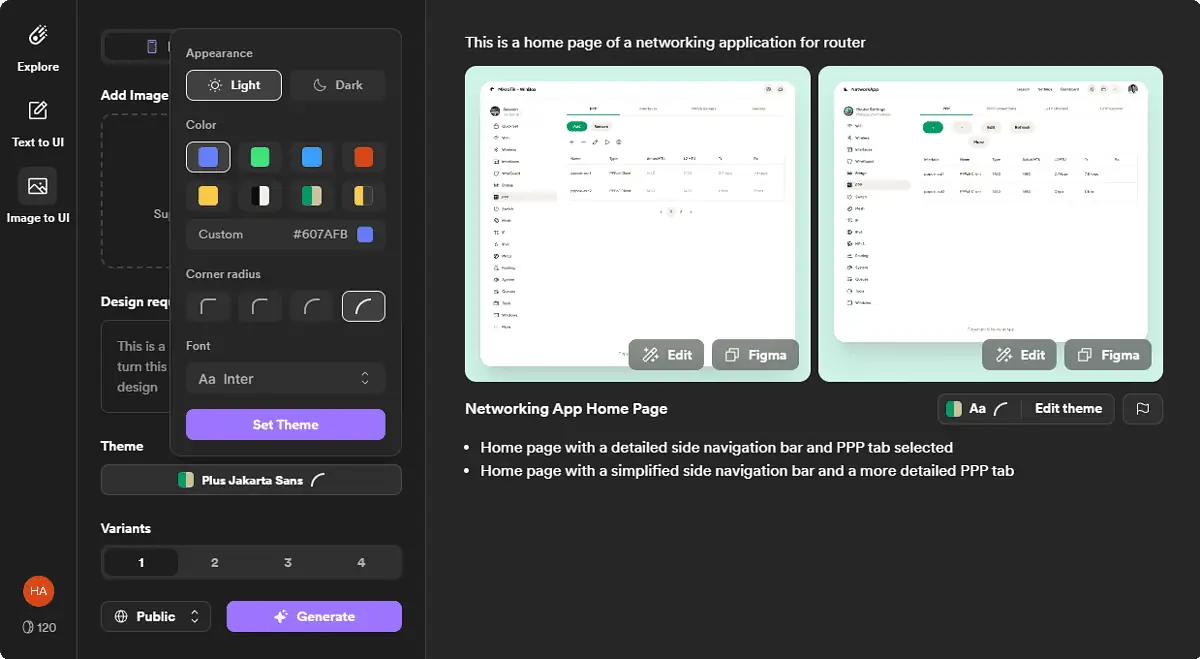
您可以在 Galileo AI 上找到一些自定义功能。虽然它非常基础,但仍然很有用。生成设计后,有 更改颜色、形状、字体、设计深色或浅色模式等的选项.
此外,您可以随时使用 文本输入 修改特定的输出。为了获得更多控制,您需要将设计粘贴到 Figma 上。
与 Visily AI 或 Uizard 不同,此工具 不提供广泛的定制选项。但与这些平台相比,它更容易使用。
7. 社区功能
您可以在 Galileo AI 上制作您生成的每一个设计 公共或私人。公开的可在该平台的“探索”部分中找到。其他用户可以使用您的公共设计并以自己的方式进行修改。
你可能会在这个人工智能平台上发现一些其他的小东西。此外,未来还将推出更多功能。现在,t伽利略错过的最重要的事情是预建模板的集合。他们会让它变得更具吸引力。
此外,更多的功能和生成的 UI 元素的专用编辑器可以使其对专业人士更有用。
如何使用伽利略人工智能
以下是如何入门:
- 在MyCAD中点击 软件更新 伽利略人工智能的网站 并注册一个帐户。
- 使用您的凭据登录。
- 之间进行选择 文本到用户界面 和 图像到用户界面.
- 点击 新设计.
- 之间进行选择 联络号码 和 网路,取决于您想要的设计类型。
- 输入您想要的内容并单击 产生.
- 给它一些时间来完成任务。
- 如有必要,进行编辑或修改。
您还可以将设计导出到 Figma 并进行使用。
定价
Galileo AI 注册后即可免费使用。但是,有三种不同的付费计划。
为了您的方便,我制作了以下价格表:
| 小包装 | 价格 | 认证的益处 |
|---|---|---|
| Free | $0 | 200 一次性学分 3 Figma 出口 最多 20 个设计 移动和桌面用户界面设计 公共设计 |
| 普通 | $ 19 /月 | 免费计划中的一切 1200 个每月积分 无限 Figma 导出 可用学分内的无限设计 |
| 专业版 | $ 39 /月 | 标准计划中的一切 3000 个每月积分 公共和私人设计 |
| 企业 | 价格联系 | 专业版计划中的所有内容 无限积分,无限世代 最快速度 高级隐私功能 优先支持 |
请注意: 免费积分到期后,将无法购买或赚取额外的代币。您必须升级到付费计划才能继续使用它。然而, 付费用户获得充值功能,与免费订阅者不同。
由于该平台处于测试阶段,我还没有找到任何有关退款政策的信息。
伽利略人工智能评论——结论
尽管 Galileo AI 目前已作为公开测试版提供,但事实证明它是一个非常有用的工具。它是最早使用类似 ChatGPT 的方法进行 UI 设计的工具之一。
在我看来,任何 UI/UX 设计师都会发现这个平台非常有帮助。尽管存在一些限制,例如缺乏预构建的模板,但它仍然值得您花时间,因为您可以免费试用。希望这篇伽利略人工智能评论已经涵盖了您想知道的所有内容。
您已经尝试过这个应用程序吗?请在评论框中告诉我您的经历。